В статье покажем как легко установить и сделать начальные настройки на компьютере под операционной системой семейства Red Hat — Centos. В конце статьи будет инструкция по сетевым настройкам Centos.
Для начала установка centos server нам необходимо скачать дистрибутив Centos .
1. Скачать CentOS 6.7
Качаем установочный образ системы CentOS-6.7-x86_64-minimal.iso
После загрузки создаем загрузочный диск или загрузочный usb-flash.
2. CentOS 6.7 установка
2.1 CentOS 6.7 Grub -> выберите установить или обновить существующую систему
2.2 Тест диска (Можете пропустить тест, или же проверить установочный носитель перед установкой)
2.3 Выбор языка
В этом окне вы должны будете выбрать язык, который будет использоваться в течение установки. В этом примере был выбран «Английский » .
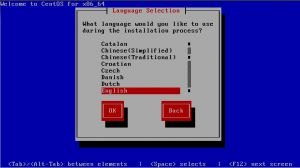
2.4 Выбор раскладки клавиатуры
2.5 Устройство записи\хранения
Выберите опцию «Инициализировать все».Есть вероятность, что данные на диске очистятся, так как будет произведена пере разметка.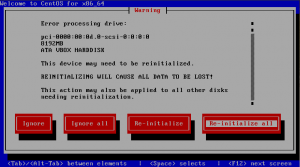
2.6 TimeZone
Задаем временную зону согласно вашему географическому положению.
2.7 Задаем пароль Root/Администратор системы
Root пользователь является администратором системы, через которого вы сможете производить настройки, требующие повышенных прав. Стараемся до окончания установки не забыть пароль от пользователя.
2.8 Тип раздела.Разбиение винчестера.
Установка в настоящее время требует разбиение жесткого диска. Выберите диск для установки и жмем «ОК», чтобы продолжить.
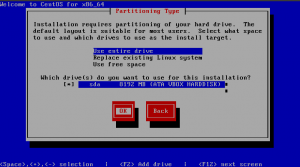
а затем выберите «Write changes to disk», чтобы продолжить установку.
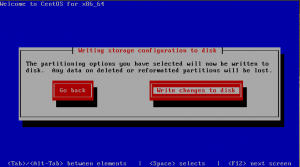
2.9 Установка пакетов. Окончание установки.Запуск системы.
Ждем окончания установки минимальных пакетов для работы системы, которое займет определенное время.
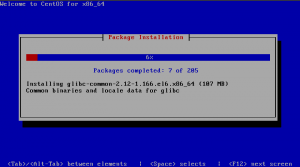
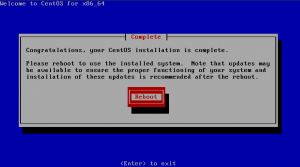
Поздравляем, ваш минимальный CentOS 6.7 Установка завершена.
Вы должны увидеть следующий экран загрузки.
![]()
По окончании вы увидите окно запуска системы, где потребуется ввести созданные ранее логин и пароль на root.

2.10 Настройка сети.
Чтобы настроить hostname вы должны отредактировать файл: /etc/sysconfig/network , где нужно изменить строку «HOSTNAME». В этом примере, я дал название «centos6».
mcedit /etc/sysconfig/network
Далее нам нужно будет активировать сетевой интерфейс. Чтобы настроить наш интерфейс для получения IP-адрес при запуске системы, нам нужно будет указать следующий параметр в следующем файле интерфейса: /etc/sysconfig/network-scripts/ifcfg-eth0.
mcedit /etc/sysconfig/network-scripts/ifcfg-eth0
Изменить строкy: ONBOOT = YES.
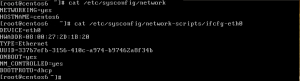
После того как мы сделали изменения, необходимо сделать перезагрузку системы командой: shutdown -r now. После перезагрузки системы и входа в систему вы увидите новый host, который указали. Проверим ip-адрес который получила система командой:
ip a s
или командой:
ip addr
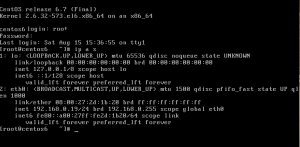
На этом установка Centos и настройка сети закончена, приятного пользования.

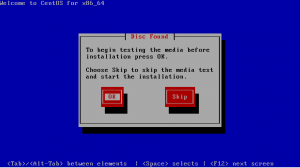
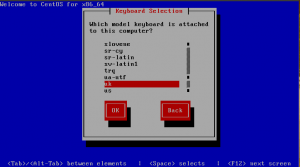
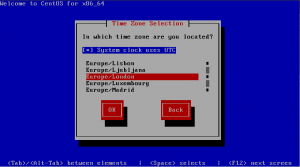
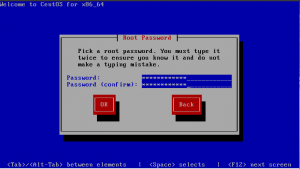
Установка мостов
dnf install -y vlan bridge-utils iproute
Отключаем меж экран
systemctl stop firewalld
systemctl disable firewalld
Настройка физ портов
Подключаем порты и поднимаем
на портах кли и срв нужно указать ip и шлюз
# Установка ПО
sudo dnf install -y vlan bridge-utils iproute
# Создание VLAN-фильтров
sudo ip link add link eth0 name eth0.100 type vlan id 100
sudo ip link add link eth0 name eth0.200 type vlan id 200
sudo ip link add link eth1 name eth1.200 type vlan id 200
sudo ip link add link eth2 name eth2.100 type vlan id 100
# Сборка мостов
sudo ip link add name br100 type bridge
sudo ip link add name br200 type bridge
sudo ip link set eth0.100 master br100
sudo ip link set eth2.100 master br100
sudo ip link set eth0.200 master br200
sudo ip link set eth1.200 master br200
# Активация
sudo ip link set up dev eth0.100
sudo ip link set up dev eth0.200
sudo ip link set up dev eth1.200
sudo ip link set up dev eth2.100
sudo ip link set up dev br100
sudo ip link set up dev br200